excel2010怎么添加自定义视图
发布时间:2017-05-18 10:14
相关话题
在excel2010中经常会添加各种视图,但是自定义设置的视图应该如何添加呢?下面随小编一起来看看吧。
excel2010添加自定义视图的步骤
打开Excel2010文件,我们在菜单中可以找到视图选项,如下图所示。

先把不需要显示的列进行隐藏,具体做法见下图。

我们选取需要视图显示的数据列,具体做法是鼠标点击列头,然后用Shift键+鼠标选取其他列。
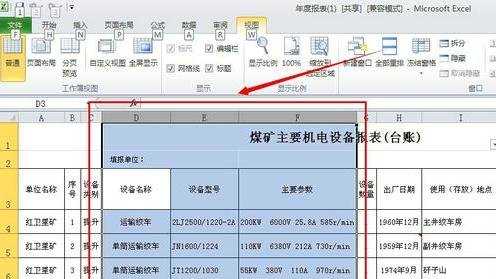
点击“视图”后,我们得到视图的菜单。在菜单中我们找到“自定义视图”。

点击自定义视图后,我们会发现视图创建窗口,我们点击“添加”,如下图所示,然后在添加窗口中,填入自己创建窗口的名字,小编创建“设备”窗口。



excel2010怎么添加自定义视图的评论条评论